Risolto: perché la condivisione in famiglia non funziona su Apple TV
Sicuramente molte persone sono ben consapevoli delle informazioni importanti relative ai servizi Apple. Tuttavia, solo pochi sono probabilmente a conoscenza di Home Sharing. Così, quando questioni come questa “la condivisione domestica non funziona su Apple TV” sorgono, alcuni non sono così sicuri di cosa si debba fare per ripararlo.
La condivisione in famiglia è stata effettivamente un vantaggio per molti utenti in quanto offre loro la possibilità di condividere contenuti con facilità e senza sforzo tra dispositivi iOS connessi alla stessa rete Wi-Fi e che utilizzano lo stesso ID Apple.
Se sei una delle poche persone che si sono chieste perché Apple TV è bloccata su Condivisione in famiglia, il contenuto di questo articolo ti sarà sicuramente utile poiché le soluzioni per risolvere questo dilemma saranno presentate qui. Ma prima di approfondire, condivideremo prima i dettagli relativi a come configurare e utilizzare Condivisione in famiglia.
Contenuto dell'articolo Parte 1. Configurazione della Condivisione in famiglia sulla tua Apple TVParte 2. Soluzioni per correggere la funzione di condivisione in famiglia che non funziona su Apple TVParte 3. Scarica brani iTunes e Apple Music su qualsiasi dispositivo!Parte 4. Sommario
Parte 1. Configurazione della Condivisione in famiglia sulla tua Apple TV
Perché la condivisione in casa non funziona su Apple TV? Probabilmente stai riscontrando questo problema perché non l'hai impostato correttamente. Prima di configurare Condivisione in famiglia, devi aggiornare la tua Apple TV alle ultime versioni di TVOS.
- Connetti tutti i tuoi dispositivi alla stessa rete Wi-Fi o Ethernet.
- Apri l'app Impostazioni sulla tua Apple TV e seleziona Account.
- Fai clic su Condivisione in famiglia e quindi attivalo. Ora inserisci il tuo ID Apple e la password.
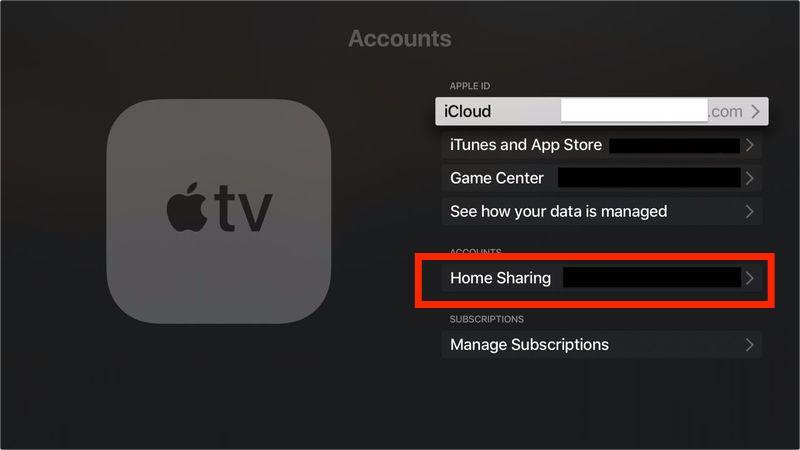
- Dopo aver configurato perfettamente tutti i tuoi dispositivi utilizzando lo stesso ID Apple, puoi avviare lo streaming di contenuti sul tuo set-top box.
Ora che sei già a conoscenza delle procedure dettagliate per configurare la Condivisione in famiglia su Apple TV, è giunto il momento di discutere altre soluzioni che ti aiuteranno a capire perché la Condivisione in famiglia non funziona sulla tua Apple TV. La seconda parte contiene queste informazioni!
Parte 2. Soluzioni per correggere la funzione di condivisione in famiglia che non funziona su Apple TV
Come accennato in precedenza, questa sezione dell'articolo è dove troverai le soluzioni per correggere la condivisione domestica con Apple TV che non funziona. Scopri tutte le correzioni presentate in questa parte dell'articolo.
Soluzione #1. Abilita e disabilita la funzione Condivisione in famiglia
Perché Condivisione in famiglia non funziona su Apple TV? Utilizzando Condivisione in famiglia puoi accedere alla tua libreria multimediale da computer e Apple TV che si trovano sulla stessa rete Wi-Fi. Una delle soluzioni più semplici a questo problema è provare a disattivare questa funzione e riattivarla sul computer. SU Windows 10e Mac con macOS Mojave o versioni precedenti, Condivisione in famiglia è attivata in iTunes.
- Apri la tua app iTunes e accedi al tuo account con i dettagli del tuo ID Apple.
- Tocca l'opzione File > Condivisione in famiglia. Basta spegnerlo e attendere qualche minuto prima di riaccenderlo.
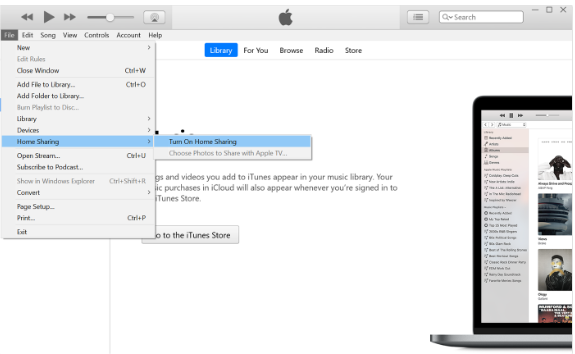
Sui Mac con macOS Catalina o versioni successive, Condivisione in famiglia è attivata nelle Preferenze di Sistema.
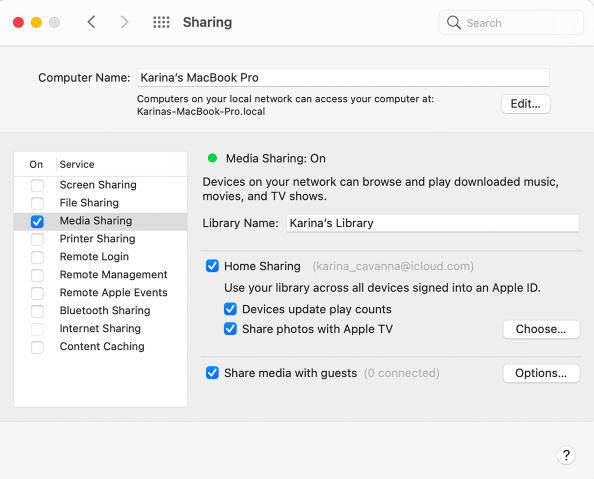
Soluzione #2. Controlla se disponi di una connessione Internet stabile
Ancora una volta, va ribadito che affinché la condivisione domestica di iTunes sia pienamente operativa, i dispositivi che devi utilizzare così come la tua Apple TV devono essere collegati alla stessa connessione Internet che deve essere sufficientemente stabile. Dopo esserti assicurato che tutti i dispositivi siano collegati alla stessa rete Wi-Fi, ti suggeriamo di controllare anche la stabilità di Internet. È possibile eseguire un test di velocità o verificare se altre app funzionano bene.
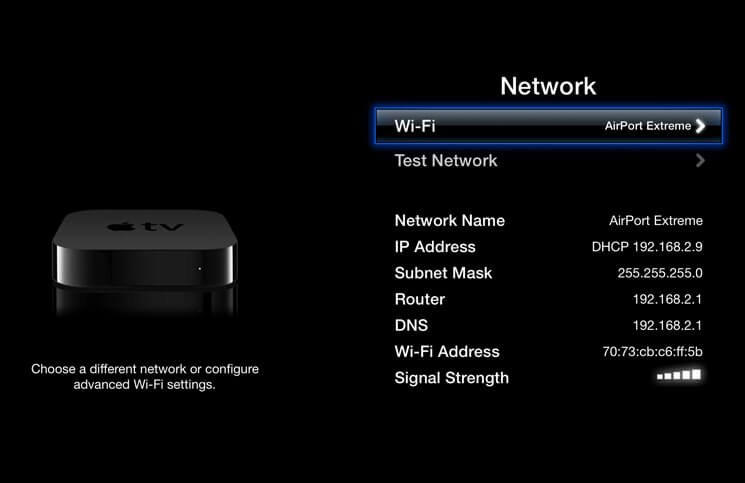
Soluzione #3. Controlla l'ID Apple in uso
Anche il tuo ID Apple gioca un ruolo fondamentale quando usi Condivisione in famiglia. Se riscontri problemi con il tuo attuale ID Apple in uso, potrebbe essere una probabile causa del dilemma "la condivisione domestica non funziona su Apple TV". Ancora una volta, tieni presente che tutti i tuoi dispositivi devono utilizzare lo stesso ID Apple per evitare problemi durante l'utilizzo di Condivisione in famiglia.
Soluzione #4. Controlla se ci sono problemi con il tuo computer
Perché Apple TV è bloccata su Condivisione in famiglia? A volte, il problema sorge a causa di problemi sul tuo computer stesso. Vale anche la pena verificare se questo è il colpevole che sta causando il problema.
Soluzione #5. Ripristina la tua Apple TV
Se la tua app iTunes, il tuo PC e la connessione Internet funzionano correttamente come previsto, devi anche rivedere e verificare se c'è qualcosa che non va con la tua Apple TV. Vale anche la pena provare a ripristinare la tua Apple TV per vedere se questo risolverà il problema "la condivisione domestica non funziona su Apple TV".
- Vai su "Impostazioni" e quindi seleziona l'opzione "Sistema" o "Generale".
- Successivamente, premi l'opzione "Riavvia".
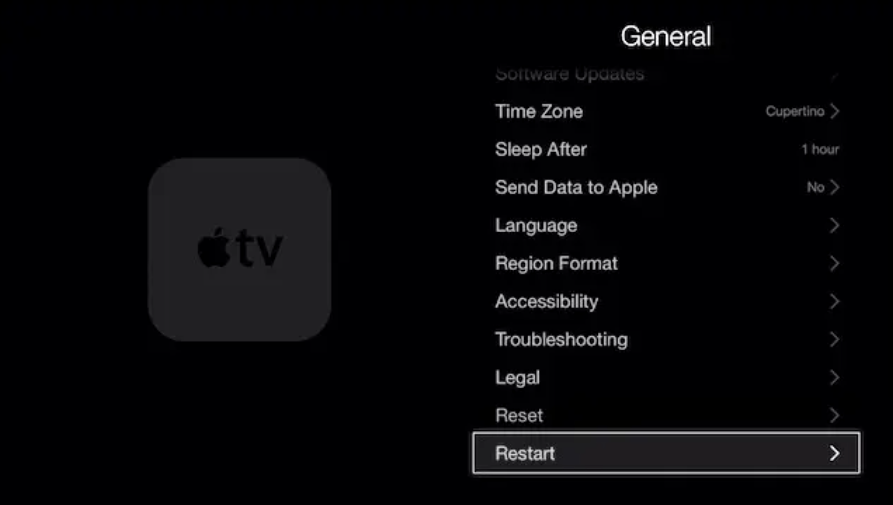
Queste 5 soluzioni che sono state condivise in questa sezione dell'articolo sono solo alcune delle molte correzioni che possono essere applicate per risolvere il motivo per cui la funzione Condivisione in famiglia non funziona su Apple TV. Tuttavia, questo non è l'unico problema. Di tanto in tanto, mentre utilizzi il servizio Apple, ci saranno sempre casi in cui riscontrerà un errore o smetterà di funzionare. Forse la mia musica non verrà riprodotta sul mio iPhone. In alcuni casi, iTunes non si sincronizza con iPhone o le canzoni sono disattivate su iPhone.
Se non vuoi provare il fastidio di eseguire sempre alcune correzioni ogni volta che si verifica un problema con il servizio Apple, devi sapere come scaricare i tuoi preferiti di iTunes e Apple Music. In questo modo, puoi semplicemente salvarli su qualsiasi dispositivo che possiedi, anche sulla tua Apple TV! Se ti stai chiedendo come farlo, passa alla parte successiva!
Parte 3. Scarica brani iTunes e Apple Music su qualsiasi dispositivo!
Non vi è alcuna garanzia che problemi come l'home sharing che non funziona su Apple TV non vengano affrontati in futuro anche dopo averlo risolto per la prima o la seconda volta. Quindi, per evitare problemi, perché non ricorrere al modo migliore di scaricando i brani di iTunes e Apple Music?
In realtà, molti utenti sono sicuramente infastiditi da quanto sopra dato che le canzoni sono protette da DRM. Ma in realtà non c'è nulla di cui preoccuparsi. Esistono molte app a cui è possibile rimuovere questa protezione. Ma, ovviamente, usare il meglio sarebbe sempre la raccomandazione! In questo caso, dobbiamo introdurre quanto è buono il TunesFun Apple Music Converter è.
Oltre alla sua capacità di rimozione DRM, è uno strumento che può aiutare nella conversione di file in formati comuni come MP3. Pertanto, promuovendo una maggiore flessibilità quando si tratta di accedere ai file su più dispositivi. La sua alta velocità di conversione è decisamente vantaggiosa così come la sua semplice interfaccia. La qualità originale e le informazioni sui metadati delle canzoni verranno preservate!
Di seguito, dai una rapida occhiata a come utilizzare il TunesFun Apple Music Converter per scaricare e convertire qualsiasi brano di iTunes e Apple Music!
Passo 1. Visualizza l'anteprima e scegli i brani di iTunes e Apple Music che desideri convertire e scaricare durante l'installazione di questa app sul tuo PC.

Passo 2. Seleziona un formato di output da utilizzare e assicurati di modificare tutte le opzioni delle impostazioni dei parametri di output che desideri modificare.

Passaggio n. 3. Tocca il pulsante "Converti" nella parte inferiore dello schermo quando sei pronto per elaborare i brani selezionati. Entrambi i processi di conversione e rimozione del DRM devono avvenire contemporaneamente!

Passaggio n. 4. Una volta che hai i brani convertiti e privi di DRM, devi solo salvarli sui tuoi dispositivi e voilà! Puoi accedervi quando vuoi senza pensare ad alcuna limitazione!

Parte 4. Sommario
Perché la condivisione domestica non funziona su Apple TV? Il problema è una cosa facile da gestire. Con le numerose soluzioni per affrontare questo problema, nessuno si sentirà oppresso una volta sperimentato. Tuttavia, se sei qualcuno che vorrebbe ricorrere al salvataggio dei brani su qualsiasi dispositivo che possiedi, scaricandoli tramite app software come il TunesFun Apple Music Converter è un dovere!
Lascia un commento